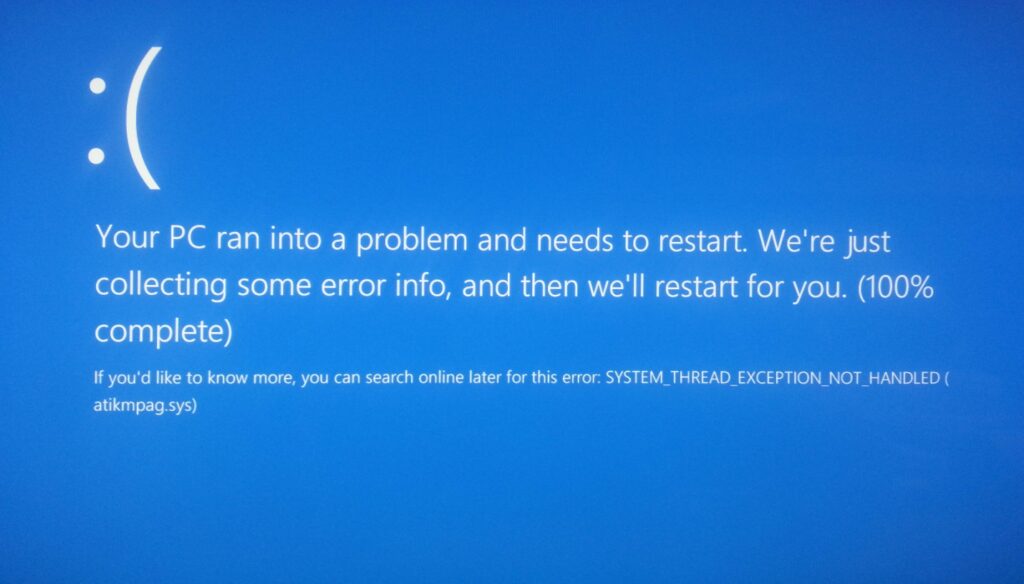Correction : erreur BSOD atikmdag.sys sur Windows 10
écran bleu de la mort C’est un cauchemar pour les utilisateurs de Windows, et personne ne veut le rencontrer. Microsoft a fait de son mieux pour corriger les bogues en fournissant des mises à jour régulières, mais il existe encore de nombreux problèmes qui font planter Windows.
De nombreuses personnes ont signalé Erreur d’écran bleu Windows 10 causé atikmdag.sys même si améliorer De Windows 7/Windows 8 à la dernière version, c’est-à-dire Windows 10.
Cet écran bleu de la mort ne permet pas au PC de démarrer normalement. Dans ce cas, le redémarrage du PC ne fonctionne pas non plus et cette erreur persiste.
la raison derrière Erreur atikmdag.sys
Cette erreur d’écran bleu est généralement causée par un pilote de carte graphique externe en conflit entre le matériel. Dans la plupart des cas, les PC équipés de cartes graphiques AMD rencontreront ce problème après la mise à niveau vers Windows 10.Le principal coupable derrière ce BSOD est un atikmdag.sys Cela a tendance à planter le PC sur un écran bleu de la mort. Ce conflit se produit le plus souvent lors de la mise à niveau de Windows vers Windows 10.
Réparer les fichiers endommagés
Téléchargez et exécutez Restoro pour analyser et récupérer les fichiers endommagés et perdus iciUne fois terminé, continuez avec les solutions ci-dessous.
Solutions manuelles pour corriger les erreurs BSOD atikmdag.sys
Solutions pour corriger les erreurs BSOD causées par atikmdag.sys Simple. Vous devez désinstaller le pilote en conflit du PC. Veuillez suivre les instructions ci-dessous pour résoudre cette erreur.
1. Démarrez votre PC en mode sans échec selon F8 Tapez plusieurs fois au démarrage. Il vous faudra choisir une option.Cliquez sur Dépannage Suivie par options avancées.
Sur l’écran suivant, vous verrez paramètres de démarrageCliquez dessus et appuyez sur F4 ou F5 à partir de l’écran qui suit. Votre PC va redémarrer et passer en mode sans échec.
Si F8 ne fonctionne pas en mode sans échec ; consultez le guide Comment démarrer Windows 8/10 en mode sans échec Ensuite, une fois démarré en mode sans échec, revenez à ce guide.
2. Vous devez maintenant supprimer le pilote à l’origine du problème.Pour désinstaller le pilote, accédez à Gestionnaire de périphériques selon gagner + X et sélectionnez Gestionnaire de périphériques dans la liste.Recherchez le pilote en conflit et cliquez dessus avec le bouton droit pour désinstaller du système.
3. Après la désinstallation, accédez à Programmes et fonctionnalités À l’intérieur du panneau de configuration et supprimer Gestionnaire d’installation AMD Catalyst (pour les cartes graphiques AMD) ou tout autre logiciel associé à votre carte graphique ; tout comme vous désinstalleriez toute autre application. Redémarrez votre ordinateur après avoir terminé ce processus.
4. Après le redémarrage, Télécharger et Installer Les derniers pilotes et votre problème seront résolus.